这里写自定义目录标题
- 1、在EXSI虚拟机中新增一块磁盘配置大小
- 2、确认新磁盘
- 3、格式化新分区
- 4、添加新分区到LVM
- 5、将新增分区添加到已有分区里
1、在EXSI虚拟机中新增一块磁盘配置大小
注意事项:
(1)需确保虚拟机已关闭活处于维护模式,避免数据丢失
(2)扩容操作可能会导致数据丢失,建议在操作前备份重要数据或者进行快照
(3)确保ESXI主机上有足够的存储空间来支持扩容。
2、确认新磁盘
使用命令:fdisk -l 查看新增的磁盘
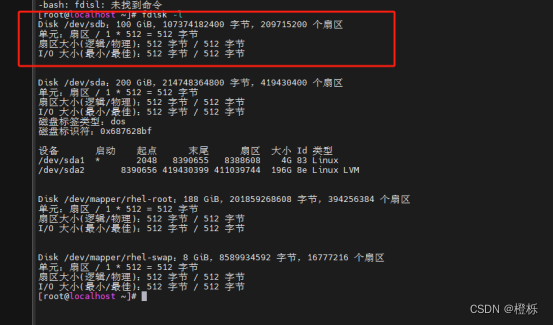
将新增磁盘分区并修改磁盘类型为LVM
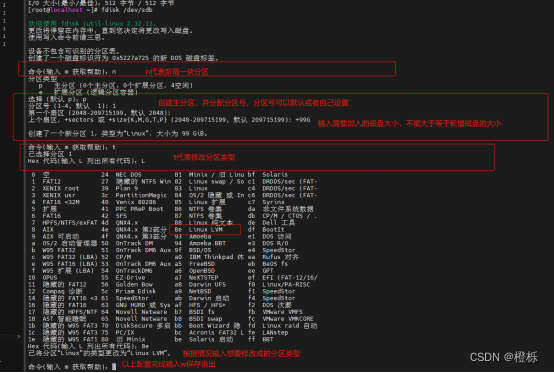
使用命令 partprobe让系统识别新增的分区

3、格式化新分区
(1)将新分区格式化为与系统相同的文件系统格式
确定想要扩充磁盘的地址的文件系统格式,例如要扩根目录空间,就确定根目录的文件格式为xfs。
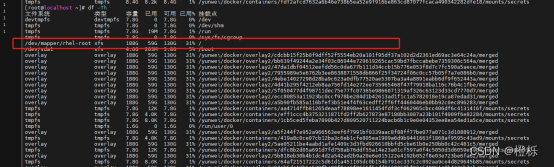
确定完后格式化新分区,命令为:mkfs.xfs /dev/sdb1 --sdb1是指新建分区时候创建的分区号。新增分区时,分区号写2的话此处为 /dev/sdb2。
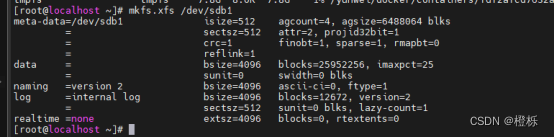
验证新分区的文件系统uuid和文件类型,命令为:blkid

4、添加新分区到LVM
(1)将新建分区初始化为物理卷。命令为:pvcreate /dev/sdb1

(2)确认系统的卷组名。命令为:pvdisplay
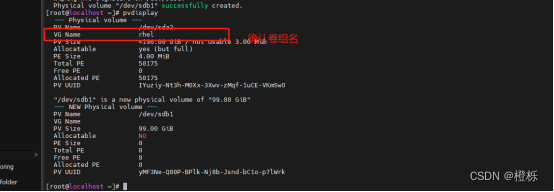
(3)将物理卷添加到卷组。命令为 vgextend rhel /dev/sdb1

5、将新增分区添加到已有分区里
(1)确认要加入目录的文件系统名称。命令为df - Th

(2)将新增分区磁盘大小添加到需要扩容的文件系统中。命令为:lvextend -r -l +100%free /dev/mapper/rhel-root
【-r表示同时调整文件系统的大小】
【-l 表示指定扩大的大小】
【+100% 表示使用所有未分配的空间。】
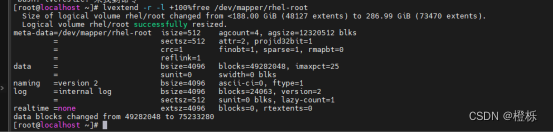
6、检测文件系统大小。命令:df -h


7、重启电脑以使操作生效。
